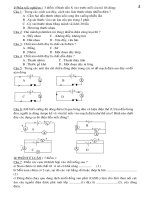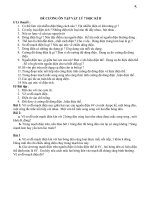Đề cương ôn thi IC3 phần B
Bạn đang xem bản rút gọn của tài liệu. Xem và tải ngay bản đầy đủ của tài liệu tại đây (167.09 KB, 13 trang )
ĐỀ CƯƠNG IC3 PHẦN B
1
Chuyển từ chế độ đè ( overtype) sang chế độ chèn ( insert)
Nhấn nút office, chọn Word option, Chọn trường Advance, trong nhóm
editing option ( đầu tiên) tích vào Use overtype mode ( Dòng thứ 9)
Hoặc nhấn chuột phải vào thanh trạng thái, chọn overtype, sau khi chọn thì
trên thanh trạng thái xuất hiện nút overtype, kích vào đó để chuyển đổi giữa
chế độ insert và overtype.
2
Lưu tập tin hiện tại ra màn hình desktop của window với tên vd “ABC.pptx”
Chọn Save, trong Save in chọn deskop, trong trường file name gõ tên bình
thường theo tên người ta yêu cầu.
Chú ý tập tin yêu cầu chưa được lưu trước đó nên chọn Save
3
Lưu tập tin đã lưu trước đó dưới dạng web, PDF mà không thay đổi tên tập
tin
Chọn Save as, trong trường Save as type chọn web page hoặc PDF như yêu
cầu, nhấn ok.
4
Lưu tập tin đã đc lưu trước đó trong thư mục “ABC” trong cậy thư mục hiện
tại với tên EFG….
Đã đc lưu trc đó nên chọn Save as, nhấn nút New folder bên trên để tạo thư
mục mới, rồi gõ tên của folder theo yêu cầu, nhấn enter để hoàn thành việc
tạo thư mục, nhấn đúp vào thư mục vừa tạo để lưu tập tin vào đó, gõ tên tập
tin vào trường file name như người ta yêu cầu rồi nhấn ok
5
Tạo trang mới tại điểm (vị trí con trỏ chuột) hiện tại mà không tạo thêm đối
tượng mới.
Nhấn Ctrl + enter
C2: Insert > Trong nhóm Pages chon Page Break.
6
Cho 1 side có 1 bảng dữ liệu, 1 biểu đổ, một bức ảnh, môt cái tiêu để ở góc
trên nữa. Hỏi cái nào chứa ít thông tin nhất.
Chọn Tiêu đề
“Đề cương IC3 phần B” by Cán Bộ Trẻ - 01687 976 503
7
Cho 1 bảng về doanh thu của các vùng trong các tháng 1,2,3,4 hỏi vùng nào
có tốc độ phát triển nhanh nhất.
Đ/A: Bắc Mỹ.
8
Chọn chế độ in của tập tin để xuất hiện dòng tiêu đề đầu ( header) và tiêu đề
cuối ( footer) và các cài đặt trước khác( không dung chế độ Print Preview)?
-Thẻ View => Trong nhóm Document View chọn Print Layout
9
Tạo header dạng Alphabet.
Chọn thẻ Insert, nhóm header & Footer chọn header rồi chọn theo tên yêu
cầu (cái thứ 3).
“Đề cương IC3 phần B” by Cán Bộ Trẻ - 01687 976 503
10
Đặt chế độ bảo mật để chỉ ng có mật khẩu “ CONTACTS” mới chỉnh sửa
được văn bản………
Nhóm Review, chọn Protect Document, chọn Restrict Formating and
Editing, tích vào (2) Allow only this type of editing in the document, trong ô
ngay bên dưới dòng Allow only this type of editing in the document kích vào
mũi tên chọnTracked changes, sau đó chọn Yes, Start Enforcing Protection >
điền mật khẩu > Ok
11
Thay đổi style bảng trong word theo tên style của đề bài
Cho 1 bảng và yêu cầu định dạng bảng theo kiểu “ Light Shading - Acent 1”
-Chọn ở Vị trí thứ 3(có thể sẽ thay đổi vị trí)
Nếu các bạn không nhớ mà sau khi chọnbảng ko đổi định dạng thì đấy là
làm sai, chọn nút làm lại và thử chọn lại với các hình còn lại khi nào mà
hình thay đổi là Ok
12
Cho 1 slide powperpoint và bảo chọn theme “concuser….”
Nếu các bạn không nhớ thì lại thao tác thử lần lượt như câu trên.
13
(Word) Lưu một bài word đang mở ở dạng luôn lưu tương thích với word
2003?
-Menu office=> Word option=>Save=>trong trường save files in this
format
Click vào mũi tên và chọn định dạng theo yêu cầu =>OK
14
Thay đổi độ rộng của cột thành 12 mà không dung chuột để kéo?
Câu này cũng là trong excel.
Chọn thẻ Layout, nhóm cell, chọn format ( mũi tên), chọn colums width, sau
đó hiện ra 1 bảng nhỏ, xóa sỗ cũ đi và gõ số 12 vào rồi nhấn enter
15
(Excel)
Mở hộp thoại để hiển thị lựa chọn lặp lại vùng đã chọn làm tiêu đề.
(hoặc câu hỏi là lặp lại tiêu đề trong mỗi trang in)
Trên thẻ page layout chọn Print titles, hiện ra hộp thoại, trong hộp thoại hiện
ra thì kích chọn thẻ sheet. Đến đây là đã hoàn thành yêu cầu rồi.
“Đề cương IC3 phần B” by Cán Bộ Trẻ - 01687 976 503
Nếu máy mặc định ở thẻ sheet thì chỉ cần click vào Print titles là xong luôn.
16
Cho 1 slide pp. yêu cầu chèn bảng gồm 4 cột và 6 dòng.
Slide này ở dạng không có khung trống văn bản
Thẻ insert nhóm table chọn table rồi kéo chọn 4 cột 6 dòng là ok.
17
Cho 1 bảng excel có rất nhiều dữ liệu.
Hãy sử dụng tính năng tìm kiếm tự động từ “RECYCLE” trong excel?
-Home=>nhóm Editting chọn Find & select => Find =>điền từ cần
tìm=>Find next.
“Đề cương IC3 phần B” by Cán Bộ Trẻ - 01687 976 503
18
Hiển thị định nghĩa cho từ đang được chọn.
Họ bôi đen sẵn cho mình rồi thế nên là chọn tab Review, nhóm Proofing
nhấn chọn Research. Bên phải hiện ra hộp thoại Research vào mũi tên màu
xanh bên cạnh trường search for để bắt đầu tìm kiếm. Bấm vào mũi tên
xanh. Ok
19
Chuyển trỏ chuột đến trang 8. Không dung chuột kéo hoạc dung phím page
down.
Nhấn F5 hoặc nhấn tổ hợp phím Ctrl + G để hiển thị hộp thoại Go to. Trong
hộp thoại Go to gõ số 8 vào trường Enter page number rồi nhấn next. Đến
đây là ok
C2: Click vào Page hiện thị trang góc dưới bên phải > tương tự như trên.
20
Chấp nhận tất cả các comment trong tài liệu mà không di chuyển đến các
comment khác.
Trong thẻ Review nhóm Changes nhấp vào Accept rồi chọn Accept all
changes in document
21
Cho 1 slide có vài hình ảnh.
Yêu cầu sắp xếp các hình ảnh đã chọn theo dạng căn lề trên.
Trên thẻ home nhóm Drawing chọn arrange chọn align, chọn align top
Hoặc vào thẻ Format nhóm Arrange chọn Align, chọn Align top
22
Chèn ô ngày tháng vào tài liệu sao cho ngày tháng tự động cập nhật và có
dạng 5/10/12.
Trên thẻ insert, nhóm text chọn date and time, hiện ra 1 bảng, chọn kiểu
giống như yêu cầu đề bài. và chọn update automatic.
23
Cho 1 đoạn văn bản và hỏi kiểu định dạng nào phù hợp với kiểu văn bản đó.
Chọn kiểu cột.
24
Có 1 bức thư (email) trong đó có các ý như:
Thank you for your….
Regarthing…
….
“Đề cương IC3 phần B” by Cán Bộ Trẻ - 01687 976 503
….
Hỏi là kiểu nào là phù hợp.
Đáp án có: gạch đầu dòng, đánh số,…
Chọn gạch đầu dòng
25
Cho 1 biểu đồ. Yêu cầu chuyển phần chú thích xuống dưới mà ko dùng
chuột kéo.
C1:
Chọn biểu đồ, chọn tab layout, chọn nhóm label, chọn legend rồi chọn kiểu
có chú thích ở bên dưới
C2: phải chuột trong vùng chú thích >Format Legend > Trong legend option
> Bottom.
26
In tài liệu trên máy in “ Canon J….” đã cài đặt trong máy tính.
Chọn in bình thường. ( Ctrl + P hoặc office-> print) rồi trong mục Printer
trường name kích vào mũi tên chỉ xuống và chọn máy in có tên “ Canon
J….” như yêu cầu. nhấn Ok
27
Đổi công thức trong ô G3 thành D3*0.114.nhấn enter khi công thức hoàn
thành
Kích vào ô G3. ( công thức cũ trong ô G3 là D3*… ), xóa số cũ đi và gõ
0.114 vào và nhấn enter.
28
Trong Exl
Hòa trộn các ô đã chọn và đặt tiêu đề vào trung tâm.
-Trong nhóm Alignment kích vào biểu tượng Meger & center hình chữ a
29
Hiển thị máy in hiện tại
- Kích 1 click vào biểu tượng máy in ở góc trái dưới thanh tác vụ.
30
(Word)
Chia bảng thành 2 bảng tại vị trí con trỏ hiện tại.
- Trong thẻ “layout’ nhóm “Merge” chon “split table’
31
Trong excel.
Chèn thêm ô vào vị trí các ô đã đc chọn sao cho các ô hiện tại bị đẩy xuống
dưới.
-Trên thẻ Home, nhóm cell, kích vào insert, chọn insert cell, trong hộp thoại
“Đề cương IC3 phần B” by Cán Bộ Trẻ - 01687 976 503
hiện ra chọn Shift cell down
-C2: chuột phải => insert => Shift cell down. ok
32
Hiển thị tất cả trợ giúp cho từ “ TABLE”
(Word).
Nhấp vào biểu tượng dấu hỏi chấm ở góc phải của cửa số word sau đó trong
trường tìm kiếm gõ từ “ TABLE” vào và nhấn nút search hoặc Enter.
33
(Trong word)
Gửi tập tin hiện tại dưới dạng emai cho “ ….@ org” mà không sử dụng
danh bạ, không thoát khỏi word.
-Nhấp nút office, nhấp send, nhấp email. Sau đó hiện cửa sổ như outlook. Gõ
địa chỉ người nhận theo đề bài yêu cầu và nhấn sent
34
Thoát khỏi bài thuyết trình (pp) mà không thoát khỏi pp.
-Menu office, chọn close.
(Cách khác như Ctrl + F4, Ctrl + W)
35
(Word)
Áp dụng định dạng của đoạn đang được chọn cho đoạn văn khác.
-Nhấp nút Format painter ( hình cái chổi) 1 thao tác là ok.
(Nhớ là không click đúp chuột)
36
Định dạng lề trên của văn bản là 1.75 inch.
-Vào hộp thoại page setup và gõ 1.75 vào trường “ top” rồi nhấn OK.
(chỉ yêu cầu lề trên nên ko cần sửa các lề khác)
37
Hiển thị thanh thước kẻ ( word)
-Nhấp vào biểu tượng hiển thị thanh thước kẻ ở góc trên bên phải của thanh
cuộn.
C2: trong thẻ View nhóm Show/hide tích chuột chọn ô Rule là OK.
38
(Exl) Lọc.
Yêu cầu dùng Filter để lọc bản ghi có dữ liệu là……chỉ hiển thị “ ABC”.
-Thẻ Hom, nhóm Editing chọn biểu tượng AZ hình phễu > chọn fitter
Kích vào hình mũi tên hiển thị cạnh các cột cần lọc rồi bỏ dấu chọn “ select
all” đi (nếu hệ thống cài đặt ô select all chưa tích thi bỏ qua khâu này) >
“Đề cương IC3 phần B” by Cán Bộ Trẻ - 01687 976 503
Tích vào các ô mà đề bài yêu cầu muốn lọc > ấn Ok là xong.
39
(Word)
Chuyển văn bản sang bảng và ngược lại:
-Chọn văn bản muốn chuyển trang
(bôi đen) Thẻ Insert =>kích vào hình mũi tên của Table => Convert Text
Table
Ngược lại: Chuyển từ bảng sang văn bản
-Chọn bảng muốn chuyển: Trong Table Tools, nhóm Layout => Convert to
Text. Ok
40
(Excel)
Thiết lập in 2 bảng biểu trong worksheet trên màn hình theo độ rộng 1 trang
giấy và chiều dài 2 trang giấy:
-Page Layout => Hộp thoại Page Setup => Page => Fit to chọn 1 pages và
wide bychọn 2 tall
41
(Exl) Sắp xếp.
Cho 1 bảng ghi dữ liệu yêu cầu sắp xếp.
Đầu tiên là sắp xếp theo trường vd “ ABC” tăng dần sau đó là sắp xếp theo
trường “ Printing” giảm dần.
-C1: vào chọn hình AZ như câu Lọc trên > click Custom Sort.
-C2: Thẻ Data >Nhóm Sort & Fitter >Click biểu tượng Sort AZ / ZA.
Bước tiếp theo:
+Trong hộp thoại Sort dòng đầu tiên. Cột Colums ( sort by) chọn “ ABC”,
cột order chọn A->Z(tăng dần). Sau đó nhấn nút “ Add level” để nó hiện
thêm 1 dòng nữa.
+Trong dòng mới này mục “ then by” chọn “ Printing” theo yêu cầu của đầu
bài, trong mục order chọn Lagest to smallest(giảm dần) . Sau đó nhấp Ok.
Nếu như ở Mục Colums khi tích vào cột sort by và then by không hiển thị tên
cột muốn sắp xếp VD ABC thì chúng ta click vào phía trên góc phải hộp
thoại đó là My data has headers hoặc chúng ta ko cần tích vào ô này mà vẫn
thao tác bình thường. Khi đó tự ngầm hiểu Vd “ABC” là ở cột B và
“Đề cương IC3 phần B” by Cán Bộ Trẻ - 01687 976 503
“Printing” ở cột C. Lúc này tương đương chúng ta sẽ chọn sort by là Cột B
và then by là Cột C như hệ thống đặt sẵn.
“Đề cương IC3 phần B” by Cán Bộ Trẻ - 01687 976 503
42
Tạo hyperlink theo tên đc cho sẵn: Vd: tạo hyperlink cho từ “trường học” với
địa chỉ www.truonghoc.vn”
-Bôi đen từ trường học > Insert => nhóm Links chọn Hyperlink > tại mục
address điền địa chỉ đề bài yêu cầu > Ok.
43
. Hiện danh sách các từ đồng nghĩa của “inviroment”
- Review => nhóm Proofing chọn Thesaurus => Search for: gõ
“inviroment” => enter
44
Từ phần dữ liệu đã đc đánh dấu (gồm các công thức tính), paste sang vùng dữ
liệu mới kết quá(giá trị) chứ không phải công thức
- Vùngdữ liệu trong Exl đã đc chọn sẵn: chuột phải => copy và paste sang
vùng word. Ok
45 . Hiển thị chế độ xem trước tài liệu khi in.
-Menu office => Print => click hình mũi tên => Print Preview
46 .trong pp. Đang từ slide 3 bảo chuyển sang slide5 mà ko thoát khoải trình
chiếu
-Click chuột phải rồi chọn goto rồi chọ slide 5 hoặc ấn số 5 trên bàn phím và
enter.
47 Cho một bài word rồi yêu cầu chuyển văn bản đang xem hiện tại về dạng
xem hai trang giấy trên 1 cửa sổ.
-Click vào hình thứ 2 trong 5 hình có quyển sách, dòng kẻ ở phía dưới bên
phải màn hình
C2: Thẻ View => nhóm zoom => chọn Two pages.
48 Cho một vb đã được bôi đen, yêu cầu chuyển sang 2 cột bằng nhau
-thẻ Page layout => Columns =>Two
49 Thay đổi giãn dòng lên gấp đôi cái ban đầu đang có
-Thẻ Home => Paragraph=> tại trường Indents and Spacing chọn ở mục
Line spacing => tích vào mũi tên và chọn Double.
50 Đổi màu nền của biểu đồ
-Chuột phải vào biểu đồ =>Format Chart Area => trong trường Fill =>chọn
“Đề cương IC3 phần B” by Cán Bộ Trẻ - 01687 976 503
Solid fill =>Phần Color chọn mũi tên => chọn màu => close.
51 (Excel) Di chuyển chuột đến ribbon để chọn hàm theo yêu cầu
-Thẻ Fomulas =>click vào biểu tượng Fx ở dưới menu office, hộp thoại hiện
ra và chọn hàm, làm theo các yêu cầu của đầu bài.
52 Chỉ 1 thao tác hãy chọn toàn bộ trang tính mà ko dùng bàn phím,…?
-Click chuột vào góc trái phía trên giao diện excel, ô hình tam giác nằm trên
số 1 và cạnh cột A. (1 click chuột trái thôi nhé)
53 Thay đổi một bảng cho vừa với màn hình windown
(bảng trong word)
-Thẻ Layuot -> trong nhóm cell zize => autofit -> autofit window
54 (Word) Hãy tạo 1 file mới với định dạng report equity?
-Menu office =>New=>Installed Templats => chọn hình có tên” report
equity” => Creat
55 Kiểm tra trạng thái của các lệnh in hiện tại (ko sd Windown Exper)
-C1: click đúp vào hình máy in dưới thanh tác vụ góc phải phía dưới màn
hình.
Nếu đề bài yêu cầu ktra và ko mở ngoặc lưu ý để giới hạn chúng ta thì vào
Control panel => Mục hình có máy in=> click vào máy in đang kết nối
56 Trang bảng tính nào sau đây sắp xếp dữ liệu dễ nhìn nhất? Cho 4 bảng
- Chọn là kiểu Lisht
57 (Trong P.p)
Chèn 1 bảng rộng 4 cột và cao 6 hàng vào trang chiếu hiện tại
-Insert => Table=> kéo 4 cột và 6 hàng. Ok
58 Khi undo rùi redo thì văn bản thế nào
-Đ/a:Không đổi
59 Khi người ta đưa ra cái bản để in mình nhìn thấy in từ trang 1-6 nhưng lại
chon odd papes. Người ta hỏi khi chỉ in được 3 bản in lè do thế nào:
-Chọn là : Ở chế độ in trang lẻ
Khi máy tính bị ngắt điện đột ngột thì dữ liệu chưa lưu có thể khôi phục lại
“Đề cương IC3 phần B” by Cán Bộ Trẻ - 01687 976 503
60 được ko?
a. chỉ có thể khôi phục khi bạn đã lưu bản gốc
b. có thể khôi phục khi đặt chế độ lưu tự động
c. dữ liệu bị mất hoàn toàn.
d. dữ liệu ổ cứng bị hỏng.
61
(Exl)
Hiển thị hộp thoại với 1 tùy chọn sao cho các ô đã chọn sẽ xuất hiện ở đầu
mỗi trang(mở hộp thoại để hiển thị lặp lại vùng đã chọn làm tiêu đề)?
-Page Layout =>Print titles. Nếu đến đây hiển thị thao tác hoàn thành thì ok
- Nếu chưa thì lại chọn tiếp ở tại ô sheet=>Rows to repeat at Top => chon
mũi tên bên cạnh => Ok
62
Điều gì sẽ xảy ra khi bạn bấm phím F1 với các chương trình, phần mềm xử lý
văn bản?
-Chọn: Chức năng trợ giúp của chương trình xử lý văn bản xuất hiện
63 Vẽ biều đồ trong excel
-Bôi đen vùng dữ liệu Insert chart chọn biểu đồ thích hợp
64 (P.p) Thay đổi độ rộng màn hình trình chiếu sao cho phù hợp màn hình
windows. (Thẻ View=> click Fit to window) thế là ok.
65 Chọn hiệu ứng trong P.p theo yêu cầu đề bài?
-Animations =>Lựa chọn định dạng hiệu ứng theo đề bài đặt ra.
66
Hiển thi viền dưới của bảng
Trong Word: Home para grap kích vào biểu tượng border and
shading boder chọn viền dưới.
Exel: Home font kích vào biểu tượng boder more border – viền dưới
67
Cài đặt giấy, văn bản trước khi in?
Menu office => Print Preveiew => Page Setup
-Chọn kiểu: Vào Margins trong Nhóm Page Setup (vd kiểu Nomal)
- Định dạng giấy nằm ngang, dọc: Vào orientation trong nhóm Page Setup
-Chọn khổ giấy: vài Size trong nhóm Page Setup: chọn khổ A3, A4,…
Bôi đen 1 vùng dữ liệu trong excel, hỏi làm sao để khi in chỉ xuất hiện vùng
“Đề cương IC3 phần B” by Cán Bộ Trẻ - 01687 976 503
68 dữ liệu đã được chọn trước đó?
-Chọn page layout=>print area=> Set print Area. đến đây là ok.
69
Chèn đường liên kết để khi ấn vào chỗ bôi đen nó bỏ tích ctrl + click ?
-Menu office => word options=>Advanced=> bỏ tích ở ô thứ 4: User ctrl +
click follow hyperlink.
70
Hiển thị thanh Ribbon đang bị ẩn đi?
-C1: Kích đúp chuột vào 1 trong các Tab của thanh công cụ (Home, View, )
-C2:Chuột phải vào bất kỳ 1 Tab nào đó và bỏ tích Minimize the Ribbon là
OK.
71 Chèn ký hiệu trong Word vào vb hiện tại?
-Insert => Nhóm Symbol và click vào Symbol hình Ôm mê ga => chọn hình
theo đề bài là xong.
CHÚC CÁC BẠN THI TỐT!
“Đề cương IC3 phần B” by Cán Bộ Trẻ - 01687 976 503